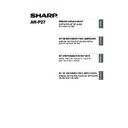Sharp AR-M256 (serv.man15) User Manual / Operation Manual ▷ View online
9
USANDO LA MÁQUINA COMO IMPRESORA DE RED
ESP
AÑ
OL
8
Haga clic en el botón [Instalación
personalizada].
personalizada].
9
Cuando se le pregunte cómo se
conecta la impresora, seleccione [IPP]
y haga clic en el botón [Siguiente].
conecta la impresora, seleccione [IPP]
y haga clic en el botón [Siguiente].
10
Si se utiliza un servidor proxy,
especifíquelo y haga clic en el botón
[Siguiente].
Para especificar un servidor proxy,
seleccione [Imprimir a través del servidor
proxy] y entonces escriba el valor de
[Dirección] y de [Número de puerto].
especifíquelo y haga clic en el botón
[Siguiente].
Para especificar un servidor proxy,
seleccione [Imprimir a través del servidor
proxy] y entonces escriba el valor de
[Dirección] y de [Número de puerto].
11
Seleccione el URL de la máquina y
haga clic en el botón [Siguiente].
Escriba el URL en el formato siguiente:
haga clic en el botón [Siguiente].
Escriba el URL en el formato siguiente:
Formato normal:
http://<nombre de dominio de la máquina
o dirección IP>:631*
http://<nombre de dominio de la máquina
o dirección IP>:631*
1
/ipp
*1 Normalmente, debería introducirse
"631" como número de puerto. Si se ha
modificado el número de puerto IPP en
la máquina, introduzca el nuevo
número de puerto.
modificado el número de puerto IPP en
la máquina, introduzca el nuevo
número de puerto.
Cuando se utiliza SSL:
https://<nombre de dominio de la máquina
o dirección IP>:<número puerto*
https://<nombre de dominio de la máquina
o dirección IP>:<número puerto*
2
>/ipp
*2 Normalmente, el número de puerto y
los dos puntos ":" que preceden al
número de puerto pueden omitirse. Si
se ha modificado el número de puerto
IPP para SSL en la máquina,
introduzca el nuevo número de puerto.
número de puerto pueden omitirse. Si
se ha modificado el número de puerto
IPP para SSL en la máquina,
introduzca el nuevo número de puerto.
12
Cuando aparezca la ventana de
selección de modelo, seleccione el
nombre de modelo de su máquina y haga
clic en el botón [Siguiente].
selección de modelo, seleccione el
nombre de modelo de su máquina y haga
clic en el botón [Siguiente].
Si el ordenador y la máquina están
conectados a la misma red de área
local, puede hacer clic en el botón
[Buscar] para buscar la máquina.
Aparecerá el URL de la máquina.
Seleccione el URL y haga clic en el
botón [OK]. Volverá a la pantalla
anterior y el URL de la máquina se
habrá escrito automáticamente.
conectados a la misma red de área
local, puede hacer clic en el botón
[Buscar] para buscar la máquina.
Aparecerá el URL de la máquina.
Seleccione el URL y haga clic en el
botón [OK]. Volverá a la pantalla
anterior y el URL de la máquina se
habrá escrito automáticamente.
Nota
!!install_arp27_Esp.book 9 ページ 2007年1月11日 木曜日 午前11時41分
10
USANDO LA MÁQUINA COMO IMPRESORA DE RED
13
Cuando aparezca la ventana de selección
del controlador de la impresora, seleccione
el controlador que desea instalar y haga
clic en el botón [Siguiente].
Haga clic en la casilla de verificación del
controlador de la impresora que desee
instalar de modo que aparezca una marca
de verificación (
del controlador de la impresora, seleccione
el controlador que desea instalar y haga
clic en el botón [Siguiente].
Haga clic en la casilla de verificación del
controlador de la impresora que desee
instalar de modo que aparezca una marca
de verificación (
).
14
Seleccione si desea que la impresora
sea la impresora predeterminada y
haga clic en el botón [Siguiente].
Si va a instalar varios controladores, seleccione
el controlador de impresora que se utilizará
como impresora predeterminada. Si no desea
definir ningún controlador de impresora como
impresora predeterminada, seleccione [No].
sea la impresora predeterminada y
haga clic en el botón [Siguiente].
Si va a instalar varios controladores, seleccione
el controlador de impresora que se utilizará
como impresora predeterminada. Si no desea
definir ningún controlador de impresora como
impresora predeterminada, seleccione [No].
15
Cuando aparezca la ventana del
nombre de la impresora, haga clic en el
botón [Siguiente].
Si desea cambiar el nombre de la
impresora, escriba el nombre deseado.
nombre de la impresora, haga clic en el
botón [Siguiente].
Si desea cambiar el nombre de la
impresora, escriba el nombre deseado.
16
Cuando se le pregunte si desea instalar la
fuente de pantalla, seleccione una respuesta
y haga clic en el botón [Siguiente].
fuente de pantalla, seleccione una respuesta
y haga clic en el botón [Siguiente].
• Durante la instalación del controlador de
PC-Fax, esta pantalla no aparece. Vaya
al paso siguiente.
al paso siguiente.
• Si no está instalando el controlador de
la impresora PCL (está instalando el
controlador de la impresora PS o el
controlador de PPD), seleccione [No] y
haga clic en el botón [Siguiente].
controlador de la impresora PS o el
controlador de PPD), seleccione [No] y
haga clic en el botón [Siguiente].
17
Siga las instrucciones en pantalla.
Lea el mensaje en la ventana que aparece
y haga clic en el botón [Siguiente].
La instalación comienza.
Lea el mensaje en la ventana que aparece
y haga clic en el botón [Siguiente].
La instalación comienza.
18
Cuando aparezca la pantalla de
instalación terminada, haga clic en el
botón [Aceptar].
instalación terminada, haga clic en el
botón [Aceptar].
19
Haga clic en el botón [Cerrar] en la
ventana del paso 6.
ventana del paso 6.
Con esto finaliza la instalación.
• Después de la instalación, consulte
"CONFIGURANDO EL CONTROLADOR DE
IMPRESORA" (página 24) para configurar los
ajustes del controlador de la impresora.
IMPRESORA" (página 24) para configurar los
ajustes del controlador de la impresora.
• Si ha instalado el controlador de la impresora
PS o PPD, la fuente de pantalla de PS se
puede instalar desde el CD-ROM "PRINTER
UTILITIES" que se suministra con el kit de
expansión PS3. Consulte el apartado
"INSTALACIÓN DE LAS FUENTES DE
PANTALLA PS" (página 22).
puede instalar desde el CD-ROM "PRINTER
UTILITIES" que se suministra con el kit de
expansión PS3. Consulte el apartado
"INSTALACIÓN DE LAS FUENTES DE
PANTALLA PS" (página 22).
• Durante la instalación del
controlador de PC-Fax, esta pantalla
no aparece. Vaya al paso siguiente.
no aparece. Vaya al paso siguiente.
• El kit de expansion PS3 es necesario
para utilizar el controlador de
impresora PS o el controlador PPD.
impresora PS o el controlador PPD.
• La casilla de verificación [PPD] sólo
aparece si está utilizando Windows
2000/XP/Server 2003.
2000/XP/Server 2003.
Nota
Si está utilizando Windows
2000/XP/Server 2003
Si aparece un mensaje de aviso con
respecto a la prueba del logotipo de
Windows o a la firma digital, debe hacer
clic en el botón [Continuar] o [Sí].
2000/XP/Server 2003
Si aparece un mensaje de aviso con
respecto a la prueba del logotipo de
Windows o a la firma digital, debe hacer
clic en el botón [Continuar] o [Sí].
Después de la instalación, puede
aparecer un mensaje indicando que
debe reiniciar el ordenador. Si
aparece este mensaje, haga clic en el
botón [Sí] para reiniciar el ordenador.
aparecer un mensaje indicando que
debe reiniciar el ordenador. Si
aparece este mensaje, haga clic en el
botón [Sí] para reiniciar el ordenador.
Precaución
Nota
!!install_arp27_Esp.book 10 ページ 2007年1月11日 木曜日 午前11時41分
11
USANDO LA MÁQUINA COMO IMPRESORA DE RED
ESP
AÑ
OL
INSTALACIÓN DE PRINTER STATUS MONITOR
Sistemas operativos compatibles: Windows 98/Me/NT 4.0*/2000*/XP*/Server 2003*
* Es necesario tener derechos de administrador para instalar el software.
* Es necesario tener derechos de administrador para instalar el software.
1
Inserte el "Software CD-ROM" en la
unidad de CD-ROM del ordenador.
Inserte el "Software CD-ROM" que
muestra "Disc 1" en la carátula del
CD-ROM.
unidad de CD-ROM del ordenador.
Inserte el "Software CD-ROM" que
muestra "Disc 1" en la carátula del
CD-ROM.
2
Haga clic en el botón [Inicio], seleccione
[Mi PC] (
[Mi PC] (
), y entonces haga doble clic
en el icono [CD-ROM] (
).
En Windows 98/Me/2000, haga doble clic
en [Mi PC] y, entonces, haga doble clic en
el icono [CD-ROM].
en [Mi PC] y, entonces, haga doble clic en
el icono [CD-ROM].
3
Haga doble clic en el icono [Setup] (
).
4
Aparecerá la ventana "Contrato de
licencia". Asegúrese de que entiende el
contenido del acuerdo de licencia y,
entonces, haga clic en el botón [Sí].
licencia". Asegúrese de que entiende el
contenido del acuerdo de licencia y,
entonces, haga clic en el botón [Sí].
5
Lea el mensaje en la ventana
"Bienvenido" y, entonces, haga clic en
el botón [Siguiente].
"Bienvenido" y, entonces, haga clic en
el botón [Siguiente].
6
Haga clic en el botón [Printer Status
Monitor].
Antes de instalar el software, asegúrese
de pulsar el botón [Mostrar LÉAME] y ver
la información detallada sobre el software.
Monitor].
Antes de instalar el software, asegúrese
de pulsar el botón [Mostrar LÉAME] y ver
la información detallada sobre el software.
7
Siga las instrucciones en pantalla.
8
Cuando aparezca la pantalla de
instalación terminada, haga clic en el
botón [Finalizar].
Para hacer que Printer Status Monitor se
inicie automáticamente cuando se inicia
su ordenador, seleccione la casilla de
verificación [Ejecutar Printer Status
Monitor al Iniciar]
instalación terminada, haga clic en el
botón [Finalizar].
Para hacer que Printer Status Monitor se
inicie automáticamente cuando se inicia
su ordenador, seleccione la casilla de
verificación [Ejecutar Printer Status
Monitor al Iniciar]
y haga clic en el
botón [Finalizar].
9
Haga clic en el botón [Cerrar] en la
ventana del paso 6.
ventana del paso 6.
Con esto finaliza la instalación.
Para más información sobre los procedimientos para utilizar Printer Status Monitor, consulte el archivo
de Ayuda. Siga estos pasos para ver el archivo de Ayuda: Haga clic en el botón [Inicio] de Windows,
seleccione [Todos los programas] ([Programas] en versiones de Windows distintas de Windows
XP/Server 2003), seleccione [SHARP Printer Status Monitor] y, entonces, seleccione [Ayuda].
Para más información sobre los procedimientos para utilizar Printer Status Monitor, consulte el archivo
de Ayuda. Siga estos pasos para ver el archivo de Ayuda: Haga clic en el botón [Inicio] de Windows,
seleccione [Todos los programas] ([Programas] en versiones de Windows distintas de Windows
XP/Server 2003), seleccione [SHARP Printer Status Monitor] y, entonces, seleccione [Ayuda].
La utilidad Printer Status Monitor no puede utilizarse cuando se imprime en la máquina con la
función IPP.
función IPP.
Nota
Puede ver el "Contrato de licencia" en
un idioma distinto del seleccionado
seleccionando el idioma deseado en
el menú de idiomas. Para instalar el
software en el idioma seleccionado,
continúe la instalación con ese idioma
seleccionado.
un idioma distinto del seleccionado
seleccionando el idioma deseado en
el menú de idiomas. Para instalar el
software en el idioma seleccionado,
continúe la instalación con ese idioma
seleccionado.
Nota
Después de la instalación, puede
aparecer un mensaje indicando que
debe reiniciar el ordenador. Si
aparece este mensaje, haga clic en el
botón [Si] para reiniciar el ordenador.
aparecer un mensaje indicando que
debe reiniciar el ordenador. Si
aparece este mensaje, haga clic en el
botón [Si] para reiniciar el ordenador.
Nota
!02_InstallGuide-body(win).fm 11 ページ 2007年1月11日 木曜日 午後2時16分
12
USANDO LA MÁQUINA CON UN
UNA CONEXIÓN PARALELA O USB
UNA CONEXIÓN PARALELA O USB
INSTALACIÓN DE LOS CONTROLADORES DE
IMPRESORA Y DE PC-FAX
IMPRESORA Y DE PC-FAX
Instalación en Windows XP/Server 2003 (cable USB/paralelo)
1
El cable USB o paralelo no debe estar
conectado a la máquina. Asegúrese de
que el cable no está conectado antes
de proceder.
Si se conecta un cable, aparecerá una
ventana Plug and Play. Si sucede esto,
haga clic en el botón [Cancelar] para
cerrar la ventana y desconecte el cable.
conectado a la máquina. Asegúrese de
que el cable no está conectado antes
de proceder.
Si se conecta un cable, aparecerá una
ventana Plug and Play. Si sucede esto,
haga clic en el botón [Cancelar] para
cerrar la ventana y desconecte el cable.
2
Inserte el "Software CD-ROM" en la
unidad de CD-ROM del ordenador.
Inserte el "Software CD-ROM" que
muestra "Disc 1" en la carátula del
CD-ROM.
unidad de CD-ROM del ordenador.
Inserte el "Software CD-ROM" que
muestra "Disc 1" en la carátula del
CD-ROM.
3
Haga clic en el botón [Inicio],
seleccione [Mi PC] (
seleccione [Mi PC] (
), y entonces
haga doble clic en el icono [CD-ROM]
(
(
).
4
Haga doble clic en el icono [Setup]
(
(
).
5
Aparecerá la ventana "Contrato de
licencia". Asegúrese de que entiende el
contenido del acuerdo de licencia y,
entonces, haga clic en el botón [Sí].
licencia". Asegúrese de que entiende el
contenido del acuerdo de licencia y,
entonces, haga clic en el botón [Sí].
6
Lea el mensaje en la ventana
"Bienvenido" y, entonces, haga clic en
el botón [Siguiente].
"Bienvenido" y, entonces, haga clic en
el botón [Siguiente].
7
Haga clic en el botón [Controlador de
impresora].
Antes de instalar el software, asegúrese
de pulsar el botón [Mostrar LÉAME] y ver
la información detallada sobre el software.
impresora].
Antes de instalar el software, asegúrese
de pulsar el botón [Mostrar LÉAME] y ver
la información detallada sobre el software.
8
Haga clic en el botón [Siguiente].
• El kit de expansión PS3 es necesario para utilizar el controlador de impresora PS o el controlador PPD.
• Para instalar el controlador PPD cuando se utiliza Windows 98/Me, consulte "USO DEL
• Para instalar el controlador PPD cuando se utiliza Windows 98/Me, consulte "USO DEL
CONTROLADOR DE IMPRESORA PS ESTÁNDAR DE WINDOWS (Windows 98/Me/NT 4.0)"
(página 23) e instale el controlador utilizando el Asistente para agregar impresoras.
(página 23) e instale el controlador utilizando el Asistente para agregar impresoras.
• Para utilizar el puerto creado cuando está instalado el controlador de impresora para la
transferencia de datos de fax, instale el controlador de impresora primero y, a continuación,
instale el controlador de PC-Fax.
instale el controlador de PC-Fax.
Nota
El cable se conectará en el paso 14.
Nota
Puede ver el "Contrato de licencia" en un
idioma distinto del seleccionado
seleccionando el idioma deseado en el menú
de idiomas. Para instalar el software en el
idioma seleccionado, continúe la instalación
con ese idioma seleccionado.
idioma distinto del seleccionado
seleccionando el idioma deseado en el menú
de idiomas. Para instalar el software en el
idioma seleccionado, continúe la instalación
con ese idioma seleccionado.
Nota
!!install_arp27_Esp.book 12 ページ 2007年1月11日 木曜日 午前11時41分
Click on the first or last page to see other AR-M256 (serv.man15) service manuals if exist.